Applique une map Normales à base de textures ancrées à un matériau.
La map est généralement affectée au composant Relief ou Déplacement d'un matériau ou aux deux à la fois. L’utilisation de la texture pour le composant Déplacement peut corriger des arêtes qui semblent trop lisses. Toutefois, des faces supplémentaires sont ajoutées à la géométrie. Pour plus d’informations sur les textures Normales, reportez-vous à la rubrique Éléments de textures ancrées.
Lorsque vous enregistrez un fichier rendu à utiliser comme texture Bosselage normal, veillez à cliquer sur Image de données. Les valeurs des textures Bosselage normal ne représentent pas les couleurs et ne doivent pas être gérées par couleurs.
Interface
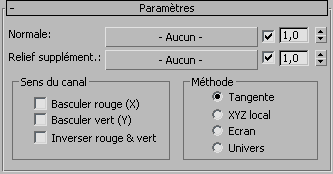
- Normale
- En règle générale, contient une texture Normales générée par la fonction Rendu en texture.
Utilisez la bascule pour activer ou désactiver l’utilisation de la texture. Cette option est activée par défaut. Utilisez la double flèche pour augmenter ou diminuer l'effet de la map.
- Relief supplémentaire
- Ce composant facultatif contient une texture supplémentaire pour la modification du relief ou de l’effet de déplacement. Il est traité comme une texture Bosselage ordinaire.
Utilisez la bascule pour activer ou désactiver l’utilisation de la texture. Cette option est activée par défaut. Utilisez la double flèche pour augmenter ou diminuer l'effet de la map.
Zone Sens du canal
Par défaut, le canal rouge d'une map Normales correspond au côté gauche (valeurs plus grandes) et au côté droit (valeurs plus petites), alors que le vert indique le bas (valeurs plus grandes) et le haut (valeurs plus petites), le bleu indiquant la distance verticale. Les commandes de cette zone vous permettent de définir cette interprétation.
 groupe de fonctions Général.
groupe de fonctions Général.
- Basculer rouge (X)
- Bascule le canal rouge, de sorte que gauche et droite sont inversées.
- Basculer vert (Y)
- Bascule le canal vert, de sorte que haut et bas sont inversés.
- Swap Red & Green (inverser rouge & vert)
- Permute les canaux rouge et vert pour faire pivoter les normales.
Par exemple, si la normale est (228,178, 255), la normale est pointée sur deux heures. Le fait de permuter le rouge et le vert aboutit à une normale de (178, 228, 255) pointant sur 1 heure.
Zone Méthode
La zone Méthode permet de choisir les coordonnées à utiliser avec les normales. Les options de sélection sont les mêmes que pour la boîte de dialogue Options de projection.
-
Tangente(valeur par défaut.) la projection se fait selon une tangente par rapport à la surface de l’objet cible.
Cette méthode est destinée aux objets qui bougent et se déforment, tels que des personnages animés.
-
XYZ local La projection est réalisée en utilisant les coordonnées locales de l’objet.
Cette méthode peut être utilisée pour les objets mobiles ou immobiles, mais pas pour les objets qui se déforment, car la projection semblerait incorrecte dans certaines images.
-
Écran La projection est réalisée en utilisant des coordonnées d’écran. Il s’agit donc d’une projection plate dans la direction de l’axe Z. X est horizontal et augmente dans une direction positive vers la droite ; Y est vertical et augmente dans une direction positive vers le haut ; Z est perpendiculaire à l’écran et augmente dans une direction positive vers le spectateur.
Cette méthode est essentiellement utile pour les objets immobiles vus depuis un angle unique, comme par exemple une statue vue au travers d’une fenêtre.
-
Univers La projection est réalisée en utilisant les coordonnées universelles.
Cette option est particulièrement adaptée aux objets qui ne bougent pas ou qui ne se déforment pas, car un objet mobile dont les normales ont été projetées en utilisant des coordonnées universelles semblera nager dans la texture.